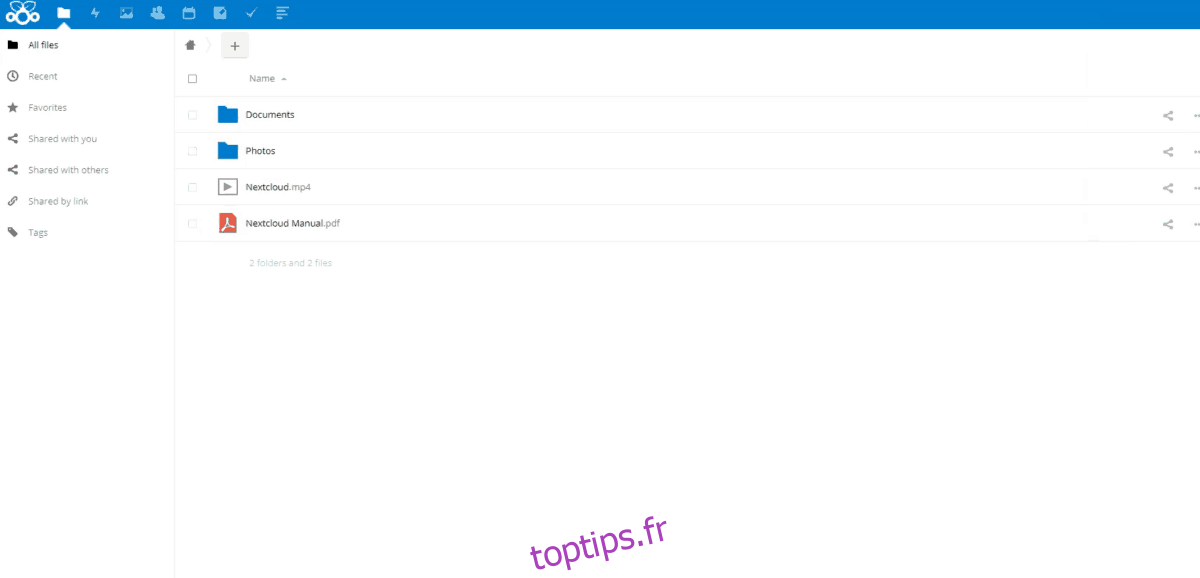Chaque jour, le magasin Snap d’Ubuntu s’agrandit de plus en plus, et de plus en plus d’applications sont ajoutées. Cela dit, en raison de sa taille, de nombreuses applications géniales passent entre les mailles du filet, et les utilisateurs passent souvent à côté de certaines des meilleures applications que le magasin a à offrir. Puisqu’il y a tellement de Snaps maintenant, nous avons dressé une liste de certaines des meilleures applications du magasin Snap à découvrir!
Table des matières
Avant que nous commencions
Les utilisateurs peuvent accéder au magasin Snap sur Linux à l’aide du runtime Snap. Le runtime n’est préconfiguré sur aucune distribution Linux à l’exception d’Ubuntu. Donc, si vous souhaitez installer l’une des applications que nous couvrons dans cette liste, rendez-vous service et installez le système de package Snap sur votre PC Linux.
L’installation du runtime Snap est assez simple. Ouvrez le gestionnaire de packages sur votre PC Linux, installez le package «snapd» et activez-le pour le faire fonctionner. Ou, si vous avez besoin d’aide, consultez notre tutoriel sur la configuration des packages Snap sur Linux!
Vous ne pouvez pas installer le runtime Snap sur votre PC Linux? Envisagez plutôt de passer à Ubuntu Linux. C’est un excellent système d’exploitation, et il est livré avec les Snaps activés dès la sortie de la boîte!
1. NextCloud
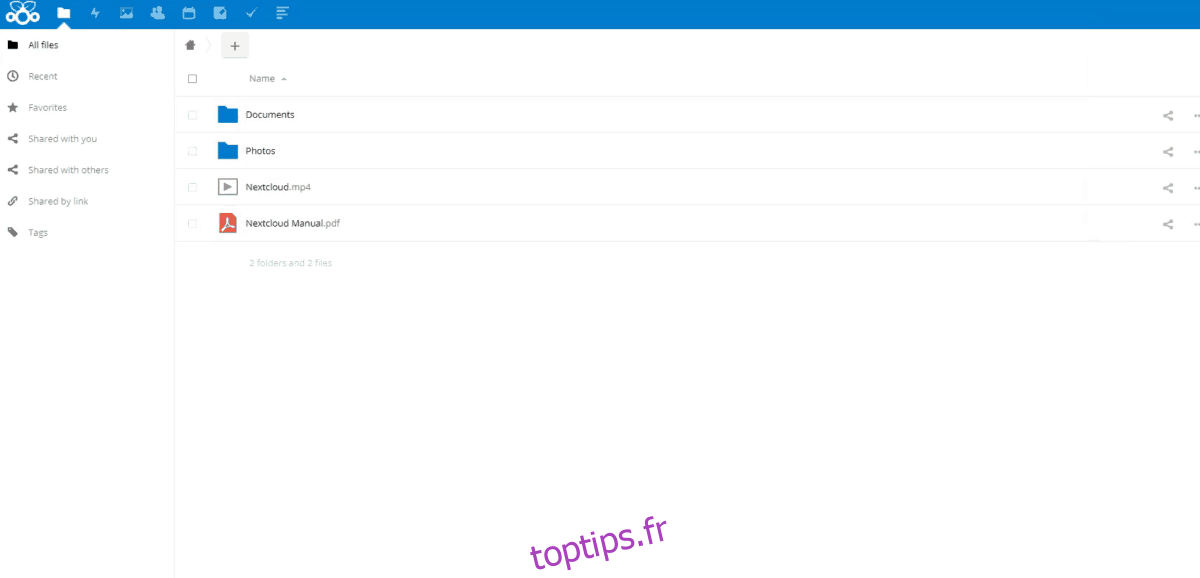
Le but des packages Snap est de fournir un package sandbox préconfiguré qui peut fonctionner indépendamment du système avec tout ce dont il a besoin. Parmi toutes les applications du magasin Snap, il n’y a pas de meilleur exemple de cela que NextCloud Snap. C’est une application de serveur cloud autonome et préconfigurée que tout le monde peut démarrer en quelques secondes pour profiter d’un remplacement complet de Dropbox sur Ubuntu et sur toute distribution Linux prenant en charge le runtime Snapd.
Installer – NextCloud
NextCloud Snap peut être installé à partir du magasin Snap, mais comme il s’agit d’une application de ligne de commande destinée à s’exécuter en tant que serveur sur un PC ou un serveur Linux, vous ne le trouverez pas dans le centre logiciel Ubuntu.
Pour installer le dernier NextCloud Snap, ouvrez un terminal et utilisez la commande snap install ci-dessous.
sudo snap install nextcloud
Comprenez que NextCloud, bien que facile à installer, peut être compliqué à configurer correctement si vous êtes nouveau sur Linux. Si vous avez besoin d’aide pour configurer NextCloud sur votre PC ou serveur Linux, rendez-vous service et consultez notre tutoriel sur le sujet ici. Il explique en détail comment configurer et exécuter correctement le logiciel NextCloud. De plus, consultez notre didacticiel sur le fonctionnement de l’application de synchronisation NextCloud, car il est important si vous prévoyez de synchroniser vos fichiers du serveur vers d’autres ordinateurs.
2. Code Visual Studio
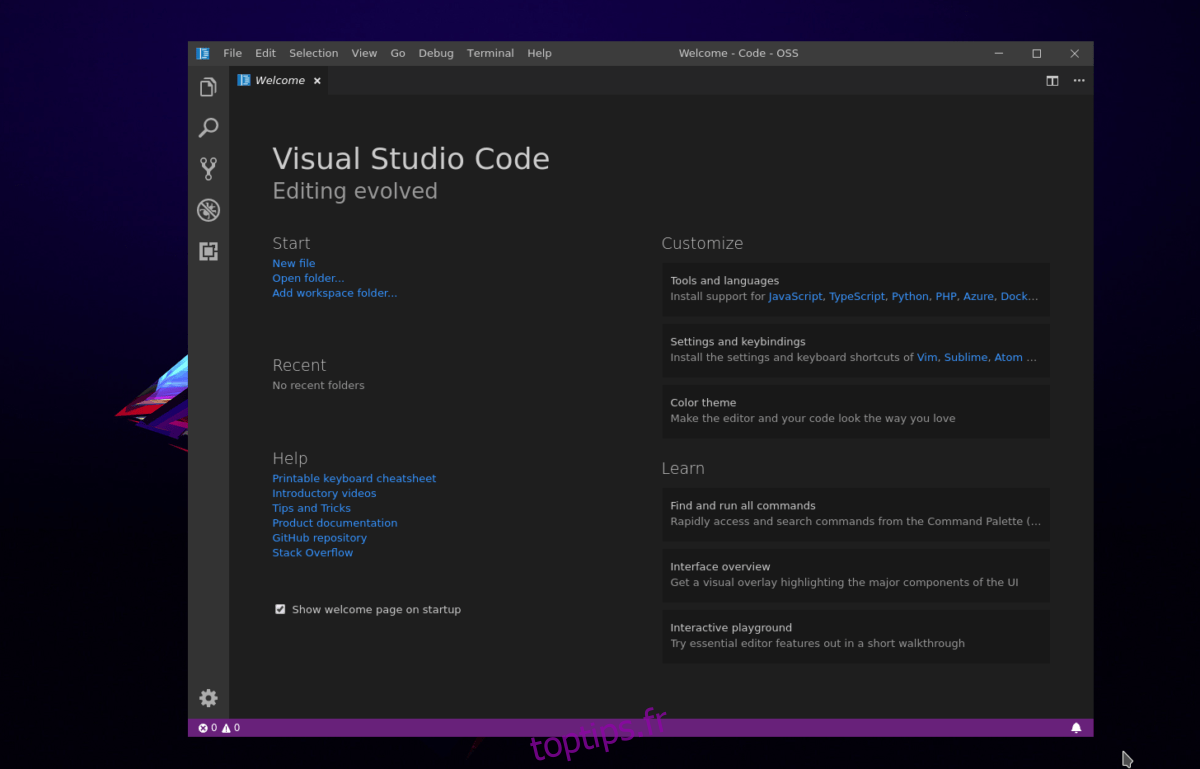
C’est fou qu’en 2019, on puisse dire que Microsoft a une application sur un app store Linux, mais c’est vrai! Visual Studio Code, le puissant éditeur de code de Microsoft, est sur le magasin Snap, et honnêtement, c’est l’un des meilleurs du marché. Il prend en charge des milliers de langages de programmation, possède une quantité extraordinaire de fonctionnalités, de plugins et bien plus encore. Et comme il se trouve sur le magasin Snap, les utilisateurs de Linux qui cherchent à faire du travail de développement n’ont pas besoin de gérer des packages DEB et RPM déroutants. Simplement «installer instantanément» et c’est parti!
Installer – Visual Studio Code
Faire fonctionner Visual Studio Code à partir du magasin Snap est un peu différent de la plupart des autres sur cette liste. La raison? Microsoft propose deux versions de VS Code: la version stable et la version «d’initié».
En raison de la confusion de VS Code pour travailler via Snap, nous avons écrit un article expliquant comment faire fonctionner l’application.
3. Discorde
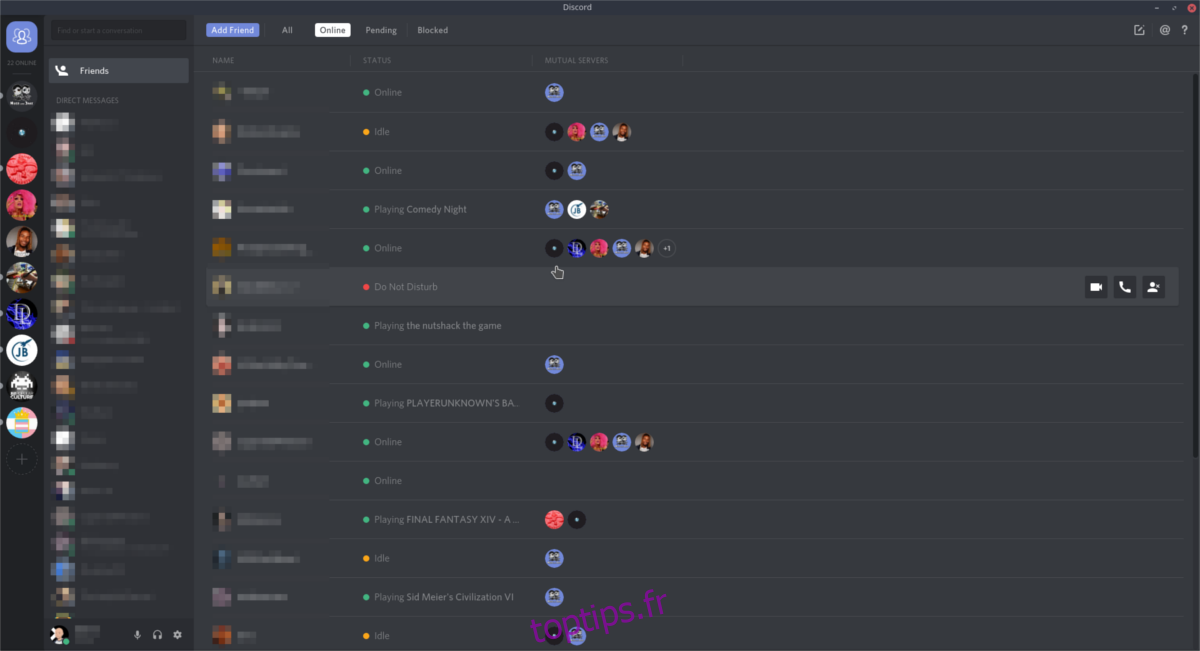
Discord est aujourd’hui l’une des meilleures applications pour discuter sur Linux. Avec lui, les utilisateurs peuvent créer leurs propres serveurs dédiés avec des chats vocaux et textuels, partager des fichiers multimédias et même acheter des jeux pour jouer. Si vous êtes un joueur, vous auriez du mal à ne pas vérifier celui-ci dans le magasin Snap.
Installer – Discord
La dernière version de Discord du magasin Snap peut être facilement installée si vous disposez du centre logiciel Ubuntu. Lancez simplement l’application, recherchez «discord», assurez-vous qu’il s’agit de la version instantanée et cliquez sur le bouton «Installer».
Vous n’utilisez pas Ubuntu et vous devez installer Discord Snap? Lancez une fenêtre de terminal et entrez la commande snap install ci-dessous.
sudo snap install discord
4. Spotify
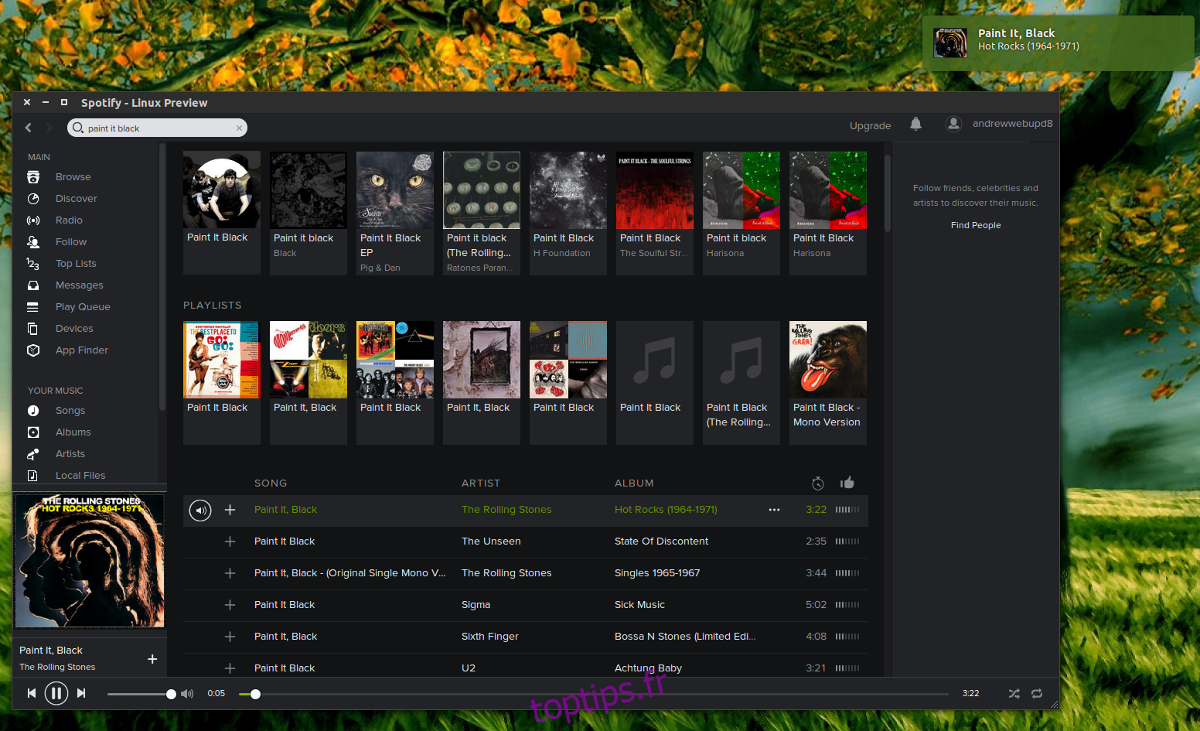
À l’ère des services de streaming de musique premium, Linux a principalement été laissé de côté. Le seul vrai service qui prend notre communauté au sérieux est Spotify. Grâce à leur soutien, les utilisateurs de Linux peuvent profiter de la musique et des podcasts de haute qualité comme tout le monde. En conséquence, c’est toujours l’une des applications de musique les plus populaires téléchargées à partir du magasin Snap aujourd’hui.
Installer – Spotify
Vous voulez installer Spotify à partir du magasin Snap? Ouvrez le Centre logiciel Ubuntu et recherchez «Spotify». Cliquez sur dans le magasin Snap. Ensuite, sélectionnez le bouton «Installer» pour le faire fonctionner. Ou lancez un terminal et entrez la commande ci-dessous.
sudo snap install spotify
5. VLC
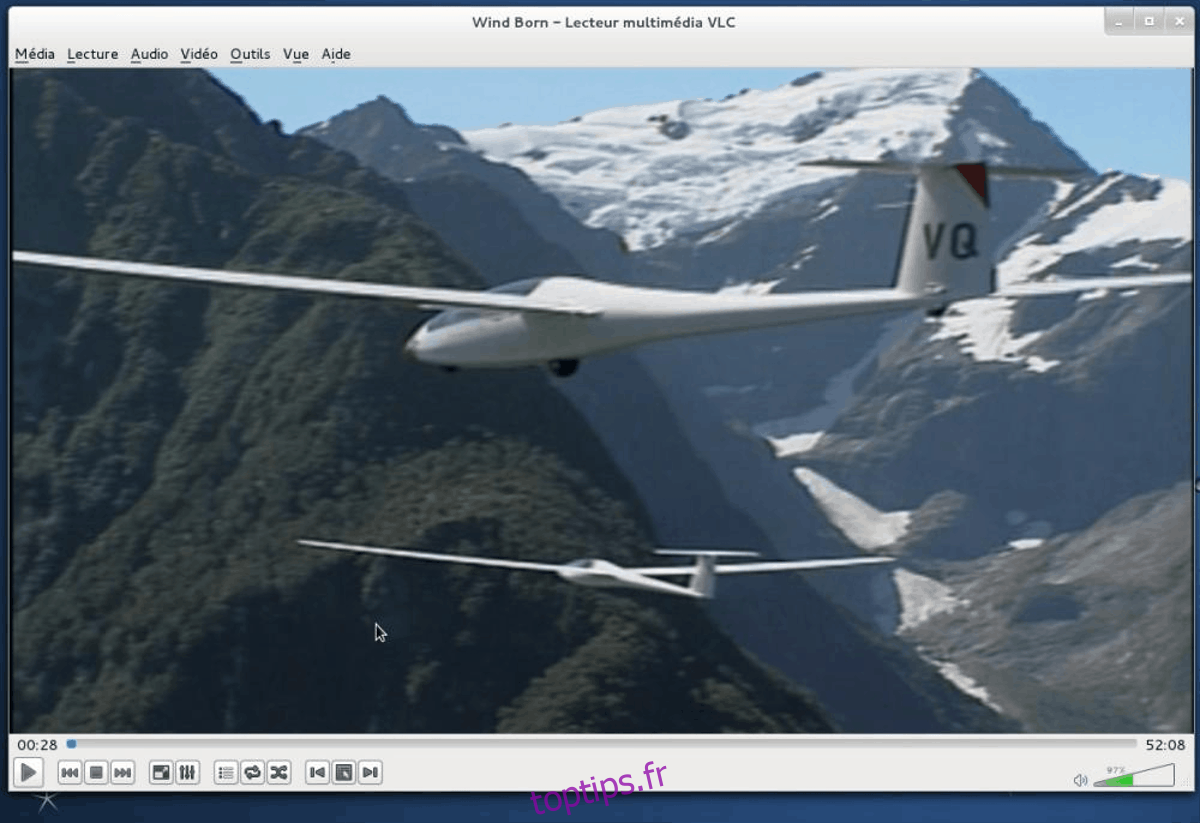
VLC (AKA VideoLAN) est le lecteur vidéo le plus connu aujourd’hui. La raison pour laquelle il est si bien connu est que c’est une excellente application. Les fichiers multimédias fonctionnent dessus, et il n’est pas nécessaire de s’embarrasser de codecs supplémentaires, de plugins ou de quelque chose du genre. Mieux encore, puisqu’il se trouve sur le magasin Snap lorsque vous l’installez sur votre PC Linux, vous obtiendrez les dernières mises à jour dès que possible. Qu’est-ce qu’il n’y a pas à aimer?
Installer – VLC
Pour installer le lecteur vidéo VLC à partir du magasin Snap, ouvrez le Centre logiciel Ubuntu, recherchez «VLC» et installez la version Snap. Sinon, lancez une fenêtre de terminal et entrez la commande snap install ci-dessous.
sudo snap install vlc
Conclusion
Dans cette liste, nous avons discuté de certaines des meilleures applications que le magasin Ubuntu Snap a à offrir. Pourtant, ce n’est pas la liste définitive, car le magasin s’agrandit et reçoit plus d’applications chaque jour.
Quelles applications Snap dans le magasin considérez-vous comme les meilleures? Dites-nous dans la section commentaires ci-dessous!